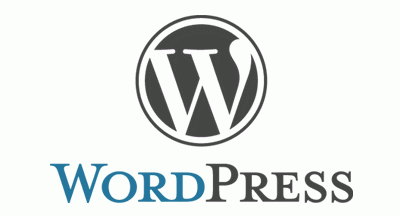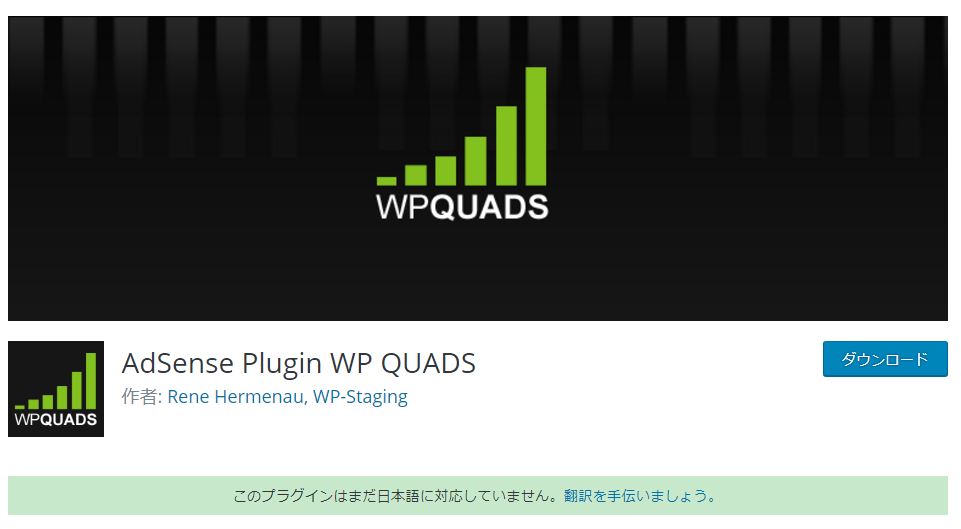先日、久しぶりにさくらインターネットでWordpressをインストールしようと思ったら、
すっかり忘れて、手順を間違い繋がらないってアクシデントに。。涙
またまた忘備録として残しておきます。
スポンサードリンク
さくらインターネットでのWordpressインストール手順
まずは、さくらインターネットのサーバーコントロールパネルへログイン。
ログインしたら、1.データベースの設定をクリック
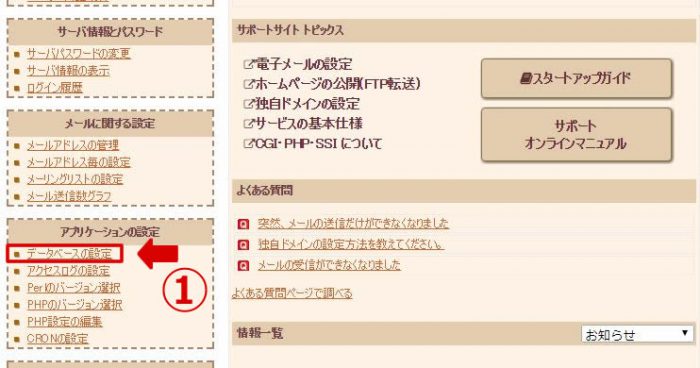
2.データベースの新規作成
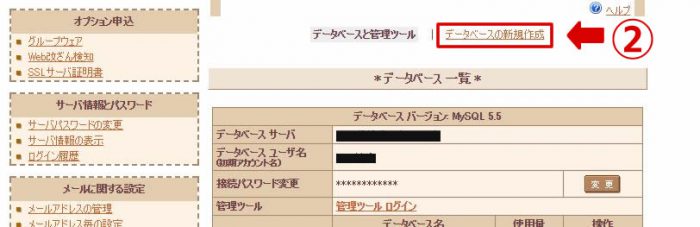
3.データベース名設定(任意の文字を入れます。)
設定ができたら、データベースを作成するボタンを押します。
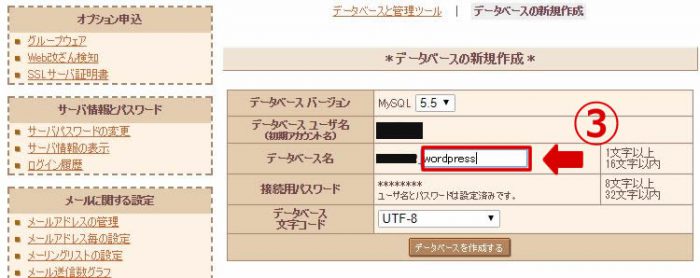
データベースはこれで完了です。
続いて、4.クイックインストールを押して
カテゴリメニューから、5.ブログをクリック。
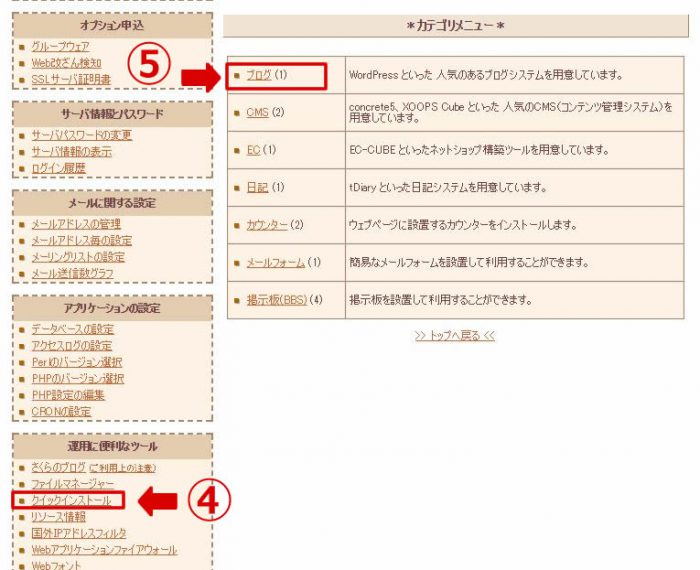
6.WordPressをクリックします。

WordPressインストール画面では、
7.確認にチェックを入れる
8.インストール先のフォルダを選び、
9.インストールするフォルダ名を入れる。(フォルダ名は任意)
10.先ほど設定した、データベースを選択
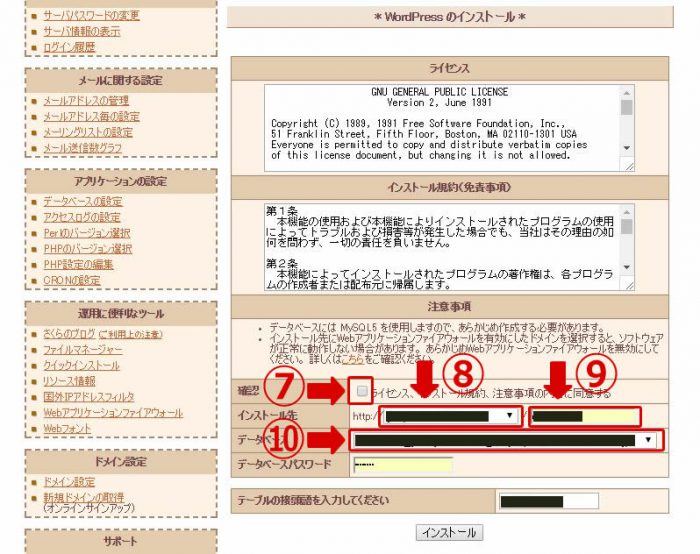
他の項目は表示されていれば、そのままインストールボタン。

これから、WordPressの管理画面の設定へと続きます。。。
これから、さくらインターネットでレンタルサーバーを借りてWordPressを始める方は
こちらも見てね♪
スポンサードリンク